دليل خطوة بخطوة لدمج مقاطع الفيديو على FFmpeg
يلعب تحرير الفيديو دورًا حاسمًا من حيث إنشاء المحتوى. بصفتك صانع فيديو أو منشئ محتوى، فإن القدرة على التحكم في مقاطع الفيديو والتلاعب بها هي المفتاح. إحدى مهام تحرير الفيديو الأكثر شيوعًا التي يمكنك القيام بها هي ربط مقاطع الفيديو، والتي تدمج مقاطع الفيديو لإنشاء تحفة فنية واحدة. في هذا البرنامج التعليمي، سنعلمك كيفية دمج مقاطع الفيديو باستخدام FFmpeg حسنًا، تتيح لك هذه الأداة تحرير مقاطع الفيديو الخاصة بك، مثل دمجها بشكل فعال. بعد ذلك، سنوصيك أيضًا ببرنامج آخر يمكنك استخدامه لدمج مقاطع الفيديو بشكل أسهل وأسرع. لذا، اقرأ كل التفاصيل وتعرف على المزيد.

محتوى الصفحة
الجزء 1. ما يجب أن تعرفه عند استخدام FFmpeg لدمج مقاطع الفيديو
عند تشغيل برنامج FFmpeg لدمج مقاطع الفيديو، هناك عوامل مختلفة يجب أن تعرفها. لذا، لكي نعطيك بعض التفاصيل، يجب عليك قراءة المعلومات أدناه.
عملية التثبيت المعقدة
FFmpeg هي أداة أوامر مفتوحة المصدر ومجانية ومتوفرة على منصات مختلفة. ومع ذلك، عندما يتعلق الأمر بالوصول إليها، لا يمكننا تجاهل حقيقة أنها مهمة صعبة. فهي تتطلب الكثير من الإجراءات للوصول إليها على جهاز الكمبيوتر الخاص بك. بالنسبة للمبتدئين، نوصي بطلب المساعدة من المستخدمين المهرة لتنزيل الأداة وتثبيتها وإعدادها على الكمبيوتر.
رموز مربكة
عملية ضم مقاطع الفيديو على هذه الأداة دمج الفيديو تختلف الوظيفة مقارنة بأدوات تحرير الفيديو الأخرى. عند استخدام FFmpeg، يمكنك تحقيق مهمتك الرئيسية عن طريق إدخال أكواد في موجه الأوامر. لذا، إذا لم تكن لديك فكرة عن الأكواد التي يجب استخدامها، فلن تتمكن من إنهاء المهمة. لذلك، من الأفضل دراسة جميع الأكواد/الأوامر المطلوبة لتحقيق نتيجة ناجحة.
هيكل سطر الأوامر المناسب
عند إدخال أمر في FFmpeg، تأكد دائمًا من إدخاله بشكل صحيح. وبذلك، يمكنك الحصول على نتيجة دقيقة. وبالتالي، فإن دراسة أساسيات FFmpeg هي واحدة من أهم الأشياء التي يجب القيام بها.
الجزء 2. كيفية استخدام FFmpeg لدمج مقاطع الفيديو
إذا كنت مستعدًا لدمج مقاطع الفيديو على FFmpeg، فيمكننا البدء بالعملية في هذا القسم. هنا، سنعلمك كيفية دمج مقاطع الفيديو. لذا، راجع البرامج التعليمية الفعّالة أدناه وحقق مهامك بنجاح.
الخطوة 1. قم بتنزيل أداة FFmpeg وتثبيتها على جهاز الكمبيوتر الخاص بك. بعد ذلك، انتقل إلى شريط البحث على جهاز الكمبيوتر الخاص بك، وقم بتشغيل موجه الأمر الأداة، واكتب ffmpeg.
الخطوة 2. ثم، قبل استخدام cmd، يجب عليك أولاً إنشاء ملف .txt وإدراج مسارات جميع مقاطع الفيديو التي تريد دمجها. لاحظ أنه يمكنك إضافة أكثر من ملفين فيديو.
دمج الفيديو.txt
الملف /Users/Video/input1.mp4
الملف /Users/Video/input2.mp4
الملف /Users/Video/input3.mp4
الخطوه 3بعد ذلك، ارجع إلى موجه الأوامر وأدخل ffmpeg -f concat -safe 0 -i merge_video.txt -c copy output_demuxer.mp4باستخدام هذه الطريقة، يمكنك دمج مقاطع فيديو متعددة على FFmpeg.
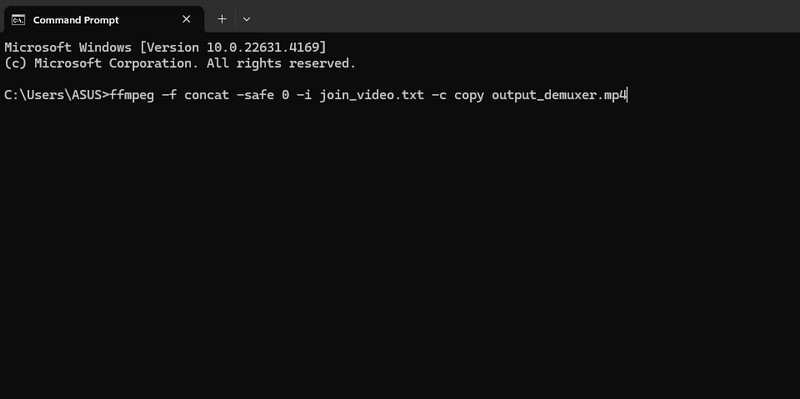
concat = للانضمام إلى مقاطع الفيديو
-safe = قبول أي ملف
-c copy = لنسخ التدفقات
demuxer = لاستخراج الملفات لمزيد من الترميز أو المعالجة أو التصفية
الجزء 3. طريقة أسهل بكثير لدمج مقاطع الفيديو
لذا، إذا كنت تبحث عن طريقة أسهل كثيرًا لدمج مقاطع الفيديو الخاصة بك، فحاول محول الفيديو فيدمور هذا هو أقوى برنامج لتحرير الفيديو والصوت يمكنك استخدامه ليحل محل أداة FFmpeg. عندما يتعلق الأمر بالإجراءات، يمكنك أن تقول إن هذه الأداة لها اليد العليا. يمكنها أن تتيح لك دمج مقاطع فيديو مختلفة باستخدام وظيفة دمج الفيديو. من خلال هذه الوظيفة، لن تضطر إلى إدخال أي أوامر أو أكواد، وهي مهمة معقدة. كل ما تحتاجه هو اختيار جميع مقاطع الفيديو التي تريدها ودمجها باستخدام الماوس.
ما يعجبنا هنا هو أنه يمكنك تحسين مقاطع الفيديو الخاصة بك وتجميلها بناءً على النتيجة المفضلة لديك. يمكنك إدراج تأثيرات ومرشحات مختلفة وتغيير لون الفيديو وتغيير سرعة الفيديو والقص والتشذيب والمزيد. بالإضافة إلى ذلك، بعد دمج الفيديو وجعله ملفًا واحدًا، يمكنك تحويل ملفك إلى تنسيقات رقمية مختلفة. يمكن لبرنامج Vidmore Video Converter تحويل الفيديو الخاص بك إلى أكثر من 200 تنسيق. ويشمل MP4 وM4V وAVI وFLV وVOB وMOV والمزيد. لذا، استخدم هذا البرنامج غير المتصل بالإنترنت واستكشف ميزات الفيديو المدمجة والميزات الممتعة الأخرى للاستخدام.
دلائل الميزات
- دمج الفيديوهات من خلال خاصية دمج الفيديو.
- تحويل مقاطع الفيديو إلى أكثر من 200 تنسيق رقمي.
- تحرير مقاطع الفيديو باستخدام وظائف التحرير المختلفة.
- اصنع فيديو مجمعًا.
- إنشاء فيديو موسيقي.
الآن، إذا كنت مهتمًا بتعلم كيفية دمج مقاطع الفيديو بسهولة وبشكل مثالي، فراجع واتبع التعليمات البسيطة أدناه.
الخطوة 1أولاً وقبل كل شيء، انتقل إلى الموقع الرئيسي لـ محول الفيديو فيدمور وتنزيله بالضغط على تحميل بعد ذلك، ابدأ بتشغيله على جهاز الكمبيوتر الخاص بك بمجرد الانتهاء من عملية التثبيت.
الخطوة 2. انتقل إلى الجزء العلوي من الواجهة وحدد صندوق الأدوات اللوحة. عندما تظهر وظائف مختلفة على الشاشة، حدد دمج الفيديو وظيفة.

الخطوه 3. ثم انقر فوق + من الواجهة الوسطى لإضافة الفيديو من مجلد الكمبيوتر الخاص بك. لاحظ أنه يمكنك إدراج أكثر من مقطعي فيديو.
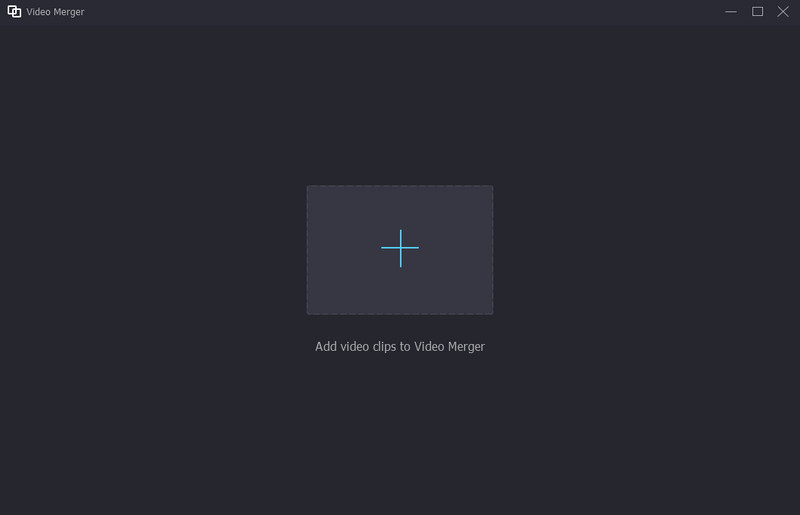
الخطوة 4يمكنك الآن البدء في تنظيم مقاطع الفيديو الخاصة بك باستخدام الماوس. يمكنك أيضًا النقر فوق زائد انقر فوق الزر "إضافة" إذا كنت تريد إضافة المزيد من مقاطع الفيديو إلى الواجهة.

الخطوة الخامسةإذا كنت تريد تعديل مقاطع الفيديو الخاصة بك، يمكنك النقر فوق تعديل الوظيفة. بعد ذلك، يمكنك تحريرها عن طريق إضافة تأثيرات ومرشحات وتدوير وقص وغير ذلك الكثير.
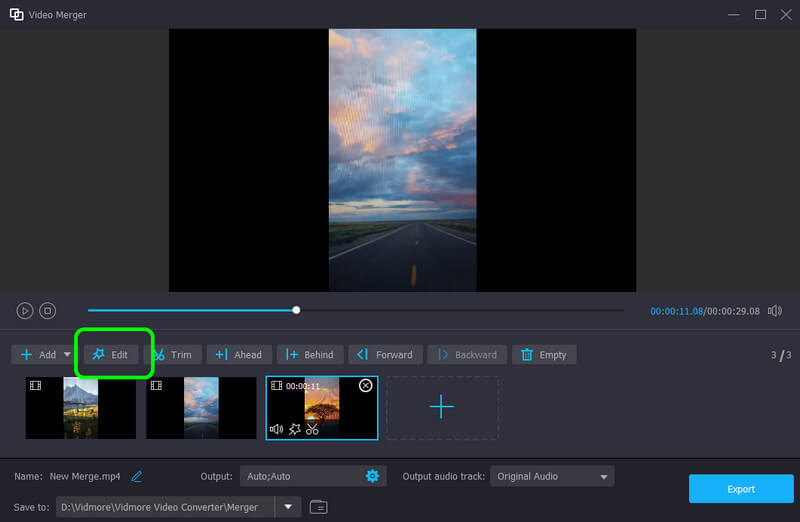
الخطوة 6بمجرد الانتهاء من دمج مقاطع الفيديو وتحريرها، يمكنك البدء في حفظ الفيديو على جهاز الكمبيوتر الخاص بك عن طريق النقر فوق تصدير وبذلك، يمكنك تشغيل الفيديو على جهاز الكمبيوتر الخاص بك.
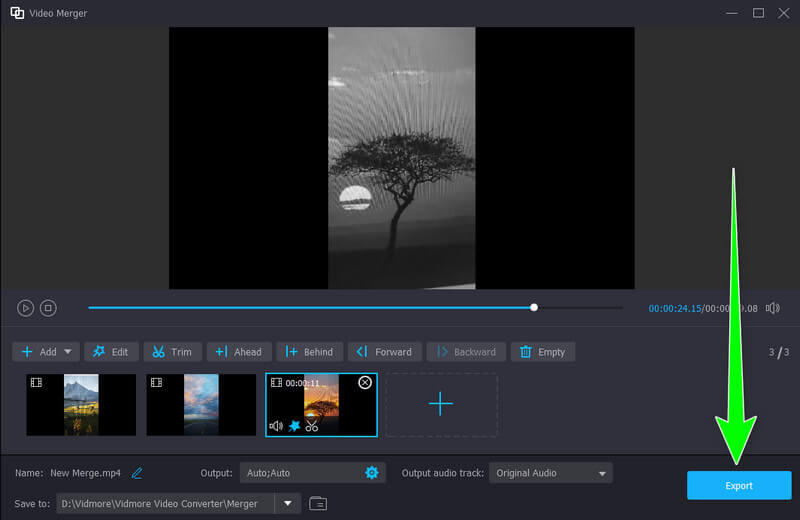
الجزء 4. الأسئلة الشائعة حول استخدام FFmpeg لدمج مقاطع الفيديو
هل يمكنني دمج مقطعين فيديو جنبًا إلى جنب؟
بالتأكيد، نعم. يمكنك دمج مقطعي فيديو جنبًا إلى جنب باستخدام برنامج Vidmore Video Converter. باستخدام هذا البرنامج، يمكنك إنجاز مهمتك دون مواجهة أي متاعب. بالإضافة إلى ذلك، فإن الشيء الجيد هنا هو أنه يمكنك إضافة مقاطع فيديو بقدر ما تريد، مما يجعله برنامجًا قويًا.
هل يمكن لبرنامج VLC دمج ملفات الفيديو؟
نعم، يمكن ذلك. إذا كنت تريد دمج مقاطع الفيديو، يمكنك النقر فوق خيار فتح ملفات متعددة من قائمة الملفات. بعد ذلك، يجب عليك إنشاء قائمة تشغيل. بعد ذلك، يمكنك تشغيل مقاطع الفيديو المدمجة على VLC.
كيفية دمج مقاطع الفيديو على الهاتف عبر الإنترنت؟
لدمج مقاطع الفيديو على الأجهزة المحمولة عبر الإنترنت، هناك أدوات يمكنك الاعتماد عليها. يمكنك استخدام Kapwing وClideo وOnline Convert والمزيد. كل ما عليك فعله هو الوصول إلى الأداة وإضافة مقاطع الفيديو التي تريد دمجها. بعد ذلك، يمكنك ترتيب مقاطع الفيديو وتحريرها كما تريد. بمجرد الانتهاء، يمكنك البدء في حفظ مقاطع الفيديو المدمجة.
خاتمة
حسنًا، هذا كل ما في الأمر. لدمج مقاطع الفيديو على FFmpeg، يمكنك زيارة هذا المنشور للحصول على جميع المعلومات التي تحتاجها. ومع ذلك، عند استخدام أداة FFmpeg، يجب أن تكون على دراية كافية لتعلم جميع الأوامر. لذا، إذا كنت مبتدئًا وتفضل طريقة أسهل كثيرًا لدمج مقاطع الفيديو، فاستخدم Vidmore Video Converter. هذا برنامج مثالي لأنه يمكن أن يوفر إجراءً بسيطًا يتيح لك الحصول على النتيجة المفضلة لديك على الفور.



